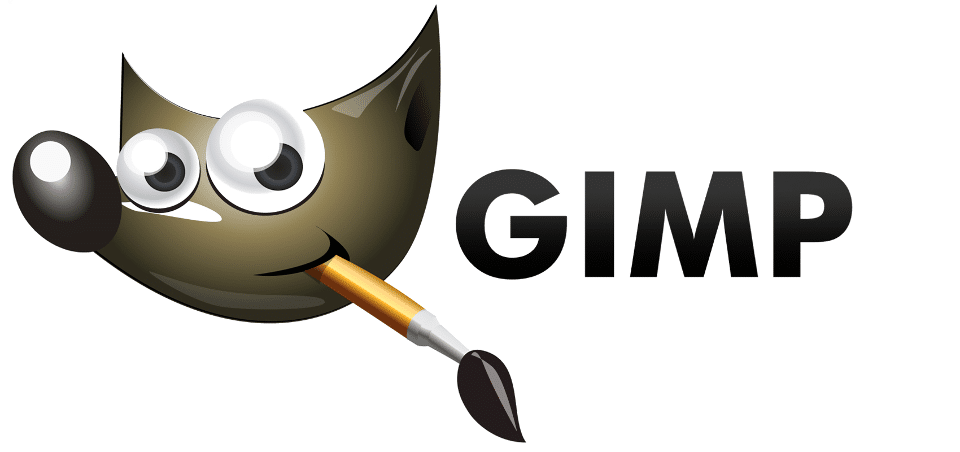Es el conjunto de atributos no monetarios de los individuos, las forma de sus oportunidades y posibilidades de vida.
Sustentabilidad ambiental
Implica el el progreso económico social y cuidado del ambiente. (Desarrollo sustentable) sustentabilidad ambiental: proteger al medio ambiente no agrediendo con contaminantes químicos.
Indicadores para medir la calidad de vida
Naturales: Medio ambiente
Sociales:Vivienda, educación, salud, comunidad.
Económicos:Ingresos, empleo.
Políticos:Compromiso cívico, seguridad.
Culturales: Satisfacción, balance- vida trabajo.
Componentes naturales afectados
- Suelo y subsuelo. causa sobreexplotacion de recursos naturales consecuencias desertificacion y erosión medidas de protección reforestacion reutilizacion de minerales.
- Aire y agua. Causa emisiones de dióxido de carbono. Consecuencias Calentamiento global, efecto invernadero. Medidas de protección manejo adecuado de basura y aguas residuales.
- Vegetación y fauna. Causa Caza ilegal deforestacion. consecuencias alteración en la cadena alimenticia protección delimitacion de reservas naturales.
Deterioro ambiental
No es una perturbación aislada de un componente natural, pues sus efectos se manifiestan de distintas maneras en los demás sistemas terrestres.
Desertificacion
Es la degradación del suelo en regiones áridas, semiaridas y subhumedas.
Las tres reglas básicas sobre los ritmos de uso de los recursos naturales
- Ningún recurso renovable deberá utilizarse a un ritmo superior al de su generación
- Ningún recurso no renovable deberá aprovecharse a mayor velocidad de la necesaria parta sustituirlo por un recurso renovable utilizado de manera sustentable.
- Ningún contaminante deberá producirse a un ritmo superior al que pueda ser reciclado, neutralizado, o absorbido por el medio ambiente.
〜〜〜〜〜〜〜〜〜〜〜〜〜〜〜〜〜〜〜〜〜〜〜〜〜〜〜〜〜〜〜〜〜〜〜〜〜〜〜〜
Reuniones
- 1913 Conferencia internacional sobre la protección de los paisajes naturales. Berna, Suiza
- 1977 Conferencia de las naciones unidas sobre el agua
Acuerdos
- 1923 Implementar políticas de conservación de los espacios naturales.
- 1983 Se estableció por primera vez una agenda global para el cambio climatico.
〜〜〜〜〜〜〜〜〜〜〜〜〜〜〜〜〜〜〜〜〜〜〜〜〜〜〜〜〜〜〜〜〜〜〜〜〜〜〜〜
Leyes
- Ley general de vida silvestre, que regula lo relacionado con la fauna de mamíferos, aves, reptiles, anfibios y peces.
- Ley general de desarrollo forestal, que establece los lineamientos para la protección, repoblación y aprovechamientos forestales.
- Ley de aguas nacionales, que regula el uso de las aguas continentales y oceánicas
- Ley general de asentamientos humanos, que formula los criterios para el ordenamiento ecológico y territorial de pueblos y ciudades.